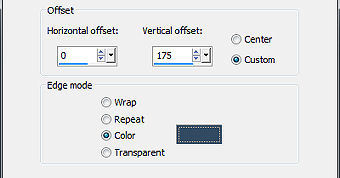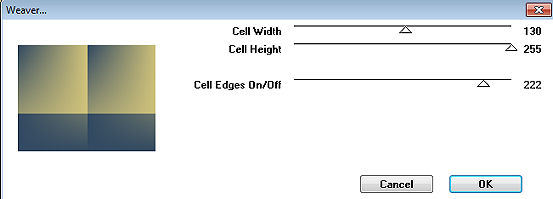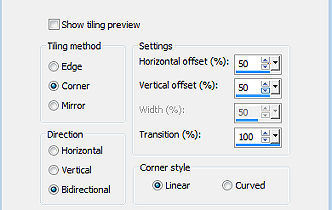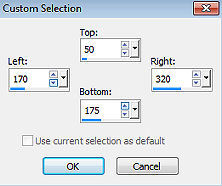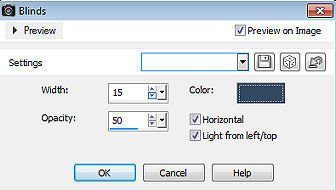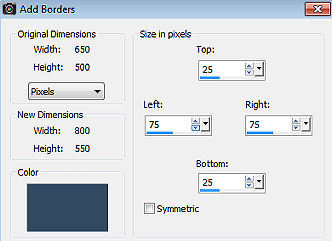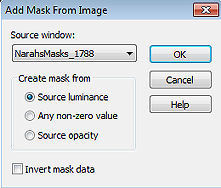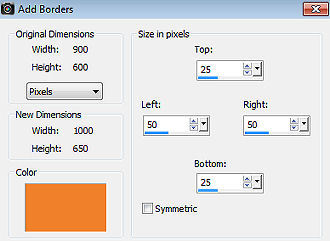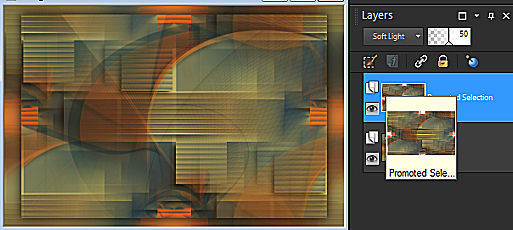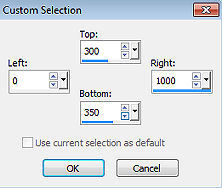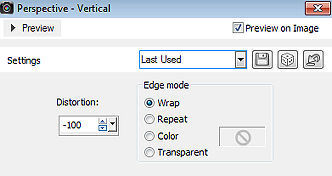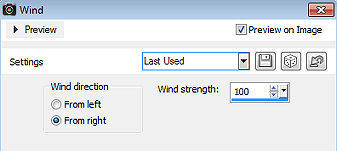Ulla 
Obrigada Annie por autorizar a tradução  Material Aqui Fazer tubes é muito trabalhoso, portanto, deixe-os sempre intactos Importante preservar os direitos autorais do artista original Dê o crédito ao seu criador Agradecimentos as criadora do tube e da mask: Nadège e Narah Plugins: Toadies (ou importado pelo Filters Unlimited 2) Abra os tubes e a mask no PSP Se usar um tube diferente, esse pode causar um resultado diferente nos efeitos 1. Abra uma imagem de 650 x 500 pixels - transparente 2. Coloque no foreground a cor clara 1 #d1c37b e no background a cor escura 2 #324a62 3. Pinte a imagem com a cor do foreground 4. Effects / image effects / offset: 0 / 175 / custom e Color marcados / cor: background 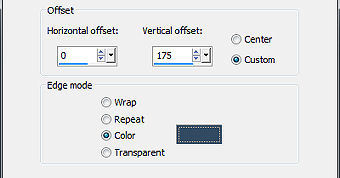
5. Effects / plugin / toadies / weaver: 130 / 255 / 222 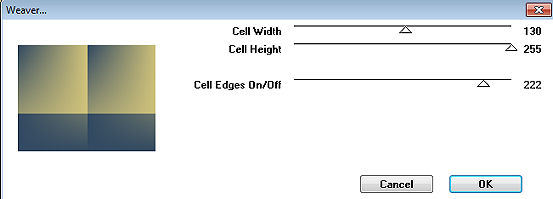
6. Effects / edge effects / enhance more 7. Layers / duplicate 8. Image / mirror (mirror horizontal) 9. Image / flip (mirror vertical) 10. Mude o blend mode dessa layer para overlay 11. Baixe a opacidade dessa layer para 50 12. Layers / merge / merge down 13. Effects / Image Effects / Seamless Tiling 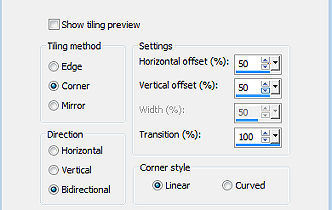
14. Ative a ferramenta Selection / custom selection: Top 50 / Left 170 / Right 320 / Bottom 175 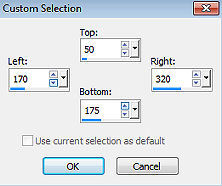
15. Effects / texture effects / blinds: 15 / 50 / Horizontal e Light from left/top marcados / cor: background 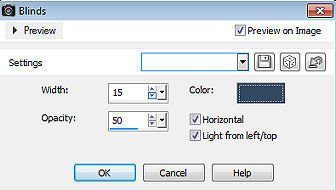
16. Effects / 3D effects / drop shadow: 10 / -10 / 60 / 20,00 - cor: preto 17. Selections / promote selections to layer 18. Selections / select none 19. Image / mirror (mirror horizontal) 20. Image / flip (mirror vertical) 21. Effects / 3D effects / drop shadow - como antes 22. Layers / duplicate 23. Effects / plugin / toadies / weaver - como antes 24. Effects / edge effects / enhance more 25. Objects / align / center on canvas 26. Mude o blend mode dessa layer para overlay 27. Selections / select all 28. Image / add borders / symmetric desmarcado Top e Bottom 25 / Left e Right 75 / cor: background 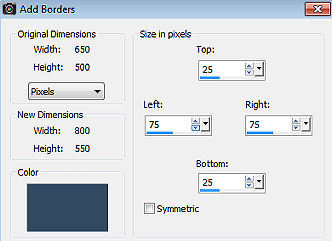
29. Effects / image effects / seamless tiling - como antes 30. Effects / 3D effects / drop shadow - como antes 31. Selections / select none 32. Effects / image effects / seamless tiling / Settings: default 33. Na sua paleta de cores coloque no foreground uma cor diferente do tube e aqui foi usada a cor: #f1802c 34. Layers / new raster layer 35. Pinte essa layer com a cor do foreground 36. Layers / new mask layer / from image Aplique a mask "NarahsMasks_1788" 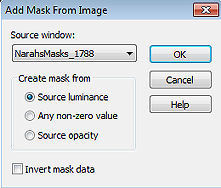
37. Layers / merge / merge group 38. Effects / 3D effects / drop shadow - como antes 39. Selections / select all 40. Image / add borders / symmetric desmarcado Top e Bottom 25 / Left e Right 50 / cor: foreground 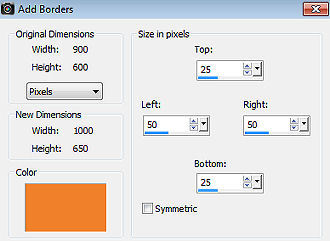
41. Selections / invert 42. Effects / texture effects / blinds - como antes 43. Selections / select none 44. Effects / image effects / seamless tiling - na última configuração usada 45. Layers / new raster layer 46. Pinte a layer com a cor do background 47. Layers / new mask layer / from image Aplique novamente a mask "NarahsMasks_01788" - como antes 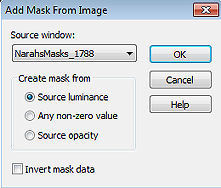
48. Layers / merge / merge group 49. Mude o blend mode dessa layer para overlay 50. Selections / select all 51. Image / add borders - na última configuração usada 52. Effects / image effects / seamless tiling - na última configuração usada 53. Selections / invert 54. Adjust / Blur / Gaussian Blur / Radius: 30 55. Selections / invert 56. Effects / 3D effects / drop shadow: 0 / 0 / 80 / 40,00 - cor: preta 57. Selections / promote selection to layer 58. Selections / select none 59. Effects / image effects / seamless tiling - na última configuração usada 60. Mude o blend mode dessa layer para soft light 61. Baixe a opacidade da layer para 50 Sua imagem estará semelhante a essa 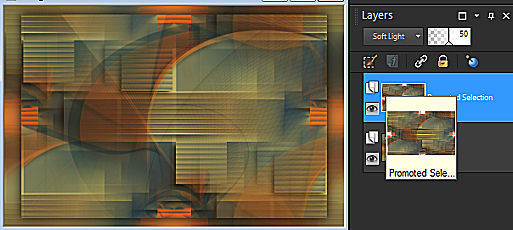
62. Ative a ferramenta Selection / custom selection: Top 300 / Left 0 / Right 1000 / Bottom 350 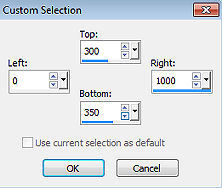
63. Selections / promote selection to layer 64. Selections / select none 65. Objects / align / bottom 66. Effects / geometric effects / perspective-vertical: -100 / Wrap 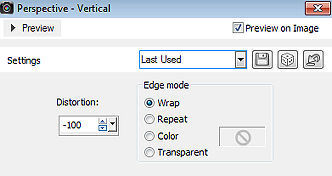
67. Effects / edge effects / enhance 68. Effects / 3D effects / drop shadow - na última configuração usada 69. Abra o tube element-ulla - Edit / copy 70. Edit / paste as new layer na imagem 71. Aperte a tecla K (select) / configure position x: 33.00 e position y: 10.00 72. Image / rotate right 73. Effects / distortion effects / wind: From right / 100 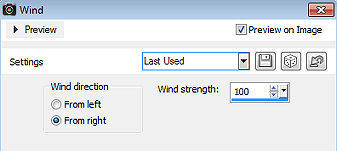
74. Repita o Wind 75. Effects / edge effects / enhance more 76. Image / rotate left 77. Layers / arrange / move down 78. Layers / duplicate 79. Image / mirror (mirror horizontal) 80. Layers / merge / merge down 81. Effects / 3D effects / drop shadow - na última configuração usada 82. Abra o tube achterground - Edit / copy 83. Edit / paste as new layer na imagem 84. Baixe a opacidade da layer para 50 85. Ative a layer do topo 86. Abra o tube 2023-150-Nadege - remova a marca dágua - Edit / copy 87. Edit / paste as new layer na imagem 88. Image / mirror (mirror horizontal) 89. Image / resize em 80% - resize all layers desmarcado 90. Aperte a tecla K (select) / configure position x: 662.00 e position y: 46.00 91. Layers / duplicate 92. Adjust / blur / gaussian blur - como antes 93. Layers / arrange / move down 94. Mude o blend mode da layer para multiply 95. Abra o tube text-ulla - Edit / copy 96. Edit / paste as new layer na imagem 97. Position x: 134.00 e position y: 443.00 98. Effects / 3d effects / drop shadow: 10 / -10 / 60 / 20 - cor: preta 99. Abra o tube bird - Edit / copy 100. Edit / paste as new layer na imagem 101. Position x: 138.00 e position y: 58.00 102. Effects / 3D effects / drop shadow - nessa última configuração usada 103. Aperte a tecla M (deselect) 104. Layers / new raster layer / assine 105. Image / add borders / symmetric / 1 pixel na cor do background 106. Image / resize / width 800 pixels - resize all layers marcado 107. File / export / jpeg optimizer http://www.crea-annie-design.nl/ulla.html
|